パソコンを起動する時に、Grub読み込みエラー15、17、21、22の画面でスタックしてしまうことがあります。これらのGRUB読み込みエラーとは何、発生する理由は何なのか、そしてPCを正常な状態に戻すための修正方法をご存知ですか?MiniToolによるこのの記事では、その答えを示していきます。
GRUB読み込みエラーとは?
GRUBとは、GNU GRand Unified Bootloaderの略で、GNU GRUBとも呼ばれています。それは、GNUプロジェクトからのブートローダ― パッケージです。システム起動時に、利用可能なインストール済みのオペレーティング システム、カーネルの選択肢を提供できます。
また、GRUBは、WindowsのNTLDRまたはBOOTMGRに似ていますが、WindowsとLinuxの両方のカーネルをサポートし、より多くの機能を備えています。パソコンを使用する際には、GRUBを正しく設定する必要があります。そうしないと、Grub読み込みエラー15, 17, 21, 22…. のようなさまざまな種類のGRUBエラーが発生するおそれがあります。
さて、次のセクションでは、いくつかのよく発生するGRUB読み込みエラーについてご紹介します。
よく発生するGRUB読み込みエラー
通常、Grubのステージ1にはエラーコードがなく、ハードディスク エラー、フロッピー エラー、読み取りエラー、Geomエラーといったエラーメッセージが表示されます。GRUBの読み込みエラーコードは、Grubのステージ1.5またはステージ2.0で表示されます。
よく発生するGRUB読み込みエラーは4つあります。
GRUB読み込みエラー15:File not found(ファイルが見つかりません)。このエラーは、指定されたファイル名がシステムで見つからない場合に常に表示されます。
GRUB読み込みエラー17:Cannot mount selected partition(選択したパーティションをマウントできません)。このエラーは、必要なパーティションは存在するが、ファイル システムの種類がGRUBによって認識されない場合に常に表示されます。
GRUB読み込みエラー21:Selected disk does not exist(選択したディスクは存在していません)。このエラーは、システムのBIOSによってディスクが認識されていない場合に常に表示されます。
GRUB読み込みエラー22:No such partition(そのようなパーティションはありません)。このエラーは、必要なパーティションが選択されたディスクに存在しない場合に常に表示されます。
関連記事:起動できないPCからデータを復元する方法(100%有効)
GRUB読み込みエラーが発生する主な理由
パソコンを起動したときにGRUB読み込みエラーが発生するのはなぜでしょうか?ここでは、いくつかの理由を集めて以下に示します。
- GRUB構成が正しくありません。
- GRUBが間違った場所にインストールされてしまいます。
- GRUBを誤って削除してしました。
- MBRが破損しています。
これで、GRUBとは何か、またはよくあるGRUB 読み込みエラーコード、そしてその主な原因がわかるようになるはずです。GRUB の読み込みエラーに悩まされている場合、解決策を得るには、このまま読み続けてください。
GRUBの読み込みエラーを修正する方法
それでは、この4つのGRUB読み込みエラーに焦点を当てて、4つの異なる解決策を紹介すると思います。受け取ったエラーコードに応じて、適切な解決策を選択してみてください。
GRUBの読み込みエラーを修正する方法
- GRUB読み込みエラー15を修正する方法
- GRUB読み込みエラー17を修正する方法
- GRUB読み込みエラー21/22を修正する方法
GRUB読み込みエラー15を修正する方法
Grub読み込みエラー15に悩まされている方は、お使いのパソコンにカーネル ファイルが存在するかどうかを確認してください。ここでは、PCをシャットダウンしてから、ライブCDから起動する必要があります。次に、/bootをパーティションにマウントし、cd /boot | lsでカーネル ファイルの正確な名前を確認します。
場合によっては、お使いのコンピューターからカーネル ファイルが失われている可能性もあるため、その状況でも、ライブCDを使ってシステムの再インストールを行うことで、問題を解消することができます。
GRUB読み込みエラー17を修正する方法
Grub読み込みエラー17に直面している場合、Grub.confでroot(x,y)の設定が正しいかどうかを確認する必要があります。やライブCDを使って、以下のようにGrubを設定してください。
1.ライブCDからコンピューターを起動します。
2.sudo fdisk –lコマンドを実行します。
3.すると、次のような結果が表示されるはずです。
Disk /dev/sdb: 500.1 GB, 500107862016 bytes
255 heads, 63 sectors/track, 60801 cylinders, total 976773168 sectors
Units = sectors of 1 * 512 = 512 bytes
Sector size (logical/physical): 512 bytes / 4096 bytes
I/O size (minimum/optimal): 4096 bytes / 4096 bytes
Disk identifier: 0x62ff371f
Device Boot Start End Blocks Id System
/dev/sdb1 2048 206847 102400 7 HPFS/NTFS/exFAT
/dev/sdb2 206848 174082047 86937600 7 HPFS/NTFS/exFAT
/dev/sdb3 174082110 976771071 401344481 f W95 Ext’d (LBA)
…
Partition table entries are not in disk order.
問題の原因は最後の行に表示されています:パーティション テーブルのエントリはディスク順ではありません。
4.sudo fdisk /dev/hdaを実行することで問題を解決できます。hadはディスク全体を表します。
5.専門家であれば、xを選択して「Enter」キーを押してください。専門家でない場合は、そのまま次のステップに進んでください。
6.fを選択して「Enter」キーを押し、パーティションの順序を修正します。
7.それから、wを選択して「Enter」を押すと、テーブルがディスクに書き込まれます。
8.その後、GRUBでこれらのコマンドを1つずつ実行してください。
sudo grub
root (hd0,1)
setup (hd0)
quit
ここで、(h0,1)は、1つ目のハードドライブとそのドライブ上の2つ目のパーティションを表しています。
もちろん、上記「hd0,1」や「hd0」は単なる例です。どのハードディスクにOSが入っているかを把握して、実際の状況に応じて数字を入れ替える必要があります。
これらの操作が完了したら、PCを再起動して、正常に動作するかどうかを確認してください。
GRUB読み込みエラー21/22を修正する方法
GRUB読み込みエラー21/22に悩まされている方は、以下の手順で問題を解決してみることができます。
- ライブCDからコンピューターを起動します。
- ターミナルを開いて、sudo grub を実行します。すると、GRUBのコマンドラインが表示されます。
- find /boot/grub/stage1を実行します。
- そして、root (hd0, 1)と実行してください。ここで、(h0, 1)は、1つ目のハードドライブと、そのドライブ上の2つ目のパーティションを表しています。この2つの数字は、自分の状況に応じて置き換えてください。
- それから、setup (hd0)を実行します。
- 最後に、quitを実行して操作を完了します。
これらの手順を完了した後、PCを再起動して、GRUB読み込みエラー21またはGRUB読み込みエラー22が消えたかどうかを確認してください。
GRUB読み込みエラーによってデータを失ってしまった場合
GRUBの読み込みエラーが解決した後は、通常通りパソコンを使用することができます。しかし、エラーによってデバイスから重要なファイルが消えてしまったということがある場合があります。このような状況では、専門的なデータ復元ソフトウェアを使用してデータを取り戻すことができます。ここでは、MiniTool Power Data Recoveryの使用をお勧めします。
この無料ファイル復元ツールは、コンピューターのハードドライブ、SDカード、メモリカード、ペンドライブ、CD、DVDなどから失われたファイルや削除されたファイルを救出するために設計されます。また、さまざまな状況に合わせた4つの復元モジュールを備えています。
例えば、ハードドライブ上のパーティションからデータを復元したい場合は、「このPC」モジュールを使用することができます。なお、ファイルを紛失した後にハードディスクを再分割した場合は、「ハードディスク ドライブ」モジュールがおすすめです。それはこのモジュールは、ドライブ全体を一度にスキャンすることができるからです。
このソフトウェアは、Windowsコンピューター用に設計されています。しかし、お使いのPCがデュアルブート(WindowsとLinux)の場合は、WindowsでLinuxのデータを復元することもできます。
MiniTool Power Data Recoveryには試用版があり、それを使って紛失したファイルが保存されていたドライブをスキャンし、復元したいファイルを見つけられるかどうかを確認することができます。次のボタンを押せば、ダウンロードして試すことができます。
MiniTool Power Data Recovery Trialクリックしてダウンロード100%クリーン&セーフ
ファイルを取り戻すには、MiniTool Power Data Recoveryをお使いのデバイスにインストールした後、次の手順に従ってください。
1.このソフトを開くと、直接「このPC」のインターフェースに入ります。
2.パーティションからデータを復元したい場合は、この復元モジュールで、対象のパーティションを選択して、「スキャン」を押して、スキャン プロセスを開始します。
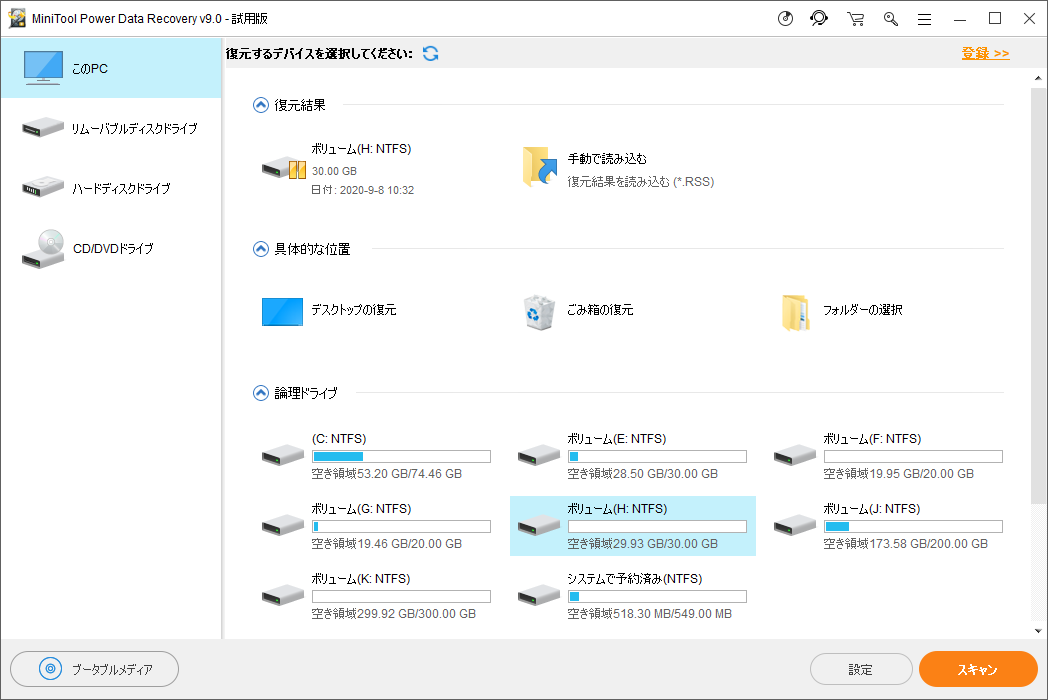
3.スキャンのプロセスにはしばらく時間がかかります。最良のデータ復元効果を得るために、プロセス全体が終了するまで待つ必要があります。その後、このソフトウェアはパスごとのスキャン結果を表示します。
ここで、各パスをクリックして、その中のフォルダを展開して、必要なファイルを見つけることができます。しかし、この方法では、目的のアイテムを見つけるのが簡単かつ迅速ではないと感じるかもしれません。その場合は、本ソフトウェアの他の機能を使って、迅速な検索を行うことが可能です
例えば、以下のような機能が利用できます。
- タイプ:「タイプ」機能を使えば、スキャン結果をタイプ別に表示することができます。ただし、復元したいデータのタイプを知っておく必要があります。そうすれば、そのタイプを選択して、必要なファイルを素早く見つけることができます。
- 紛失したファイルを表示:スキャン後、このソフトウェアは、既存のファイルと削除されたファイルを含むドライブ上のすべてのデータを表示します。削除されたファイルだけを復元する必要がある場合は、この機能を使用すると、ソフトウェアが失われたファイルだけを表示します。これにより、検索範囲を狭めることができます。
- 検索:復元したいファイルの名前をまだ覚えている場合は、この機能を使ってそのファイルを直接探すことができます。ただし、ファイル名が破損している場合は、この方法でデータを探すことはできません。
- プレビュー:この機能では、最大70種類のファイルをプレビューすることができます。そのため、復元したいファイルかどうかわからない場合は、プレビューするだけで確認ができます。
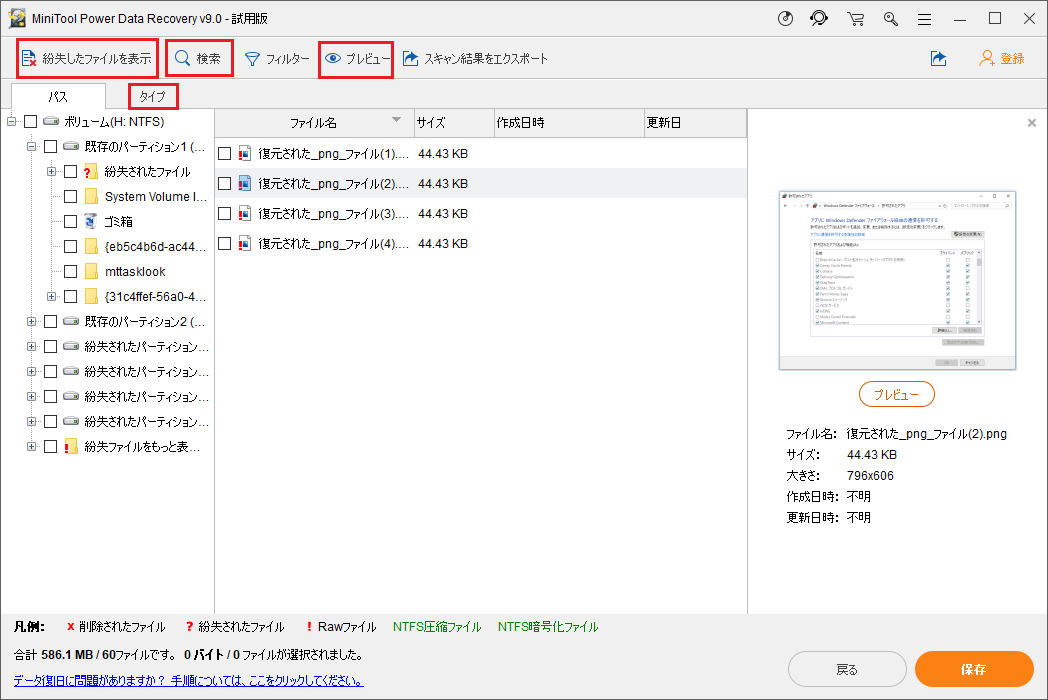
4.この試用版を使ってスキャンされたファイルを復元することはできません。フルエディションにアップグレードすると、ファイルを復元できます。
ちなみに、復元するデータを元のパスに保存してはいけないことを知っておく必要があります。そうしないと、削除されたファイルは上書きされ、回復できなくなります。
結語
これで、GRUB読み込みエラーとは何か、それが発生する理由および解消する方法を知っているようになるはずです。また、このエラーによって失われたファイルや削除されたファイルを復元できるデータ復元ソフトもお勧めします。この記事があなたのお役に立てれば幸いです。
さらに、何か関連するご質問がございましたら、[email protected]でお問い合わせいただくか、コメント欄にてお知らせください。
